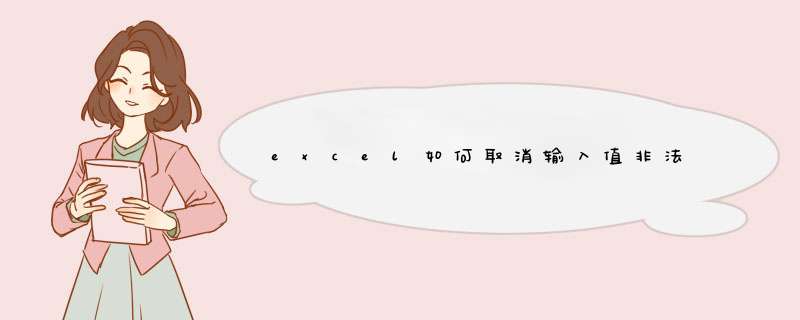
点击有效性条件下方的整数右面的小三角,选择任何值,然后再点击下方的确定即可。
工具/原料:
excel 2007
电脑:组装机
系统Windows7
1、打开excel 2007软件后,开始在单元格里输入文字好好学习。如下图所示。
2、按回车键时,却收到了输入值非法的提示。如下图所示。
3、点击excel 2007软件上方的数据。如下图所示。
4、点击数据界面上方数据有效性右边的小三角形。如下图所示。
5、点击数据有效性功能。如下图所示。
6、在数据有效性界面里,看见有效性条件是整数,并且是1到6之间的整数。如下图所示。
7、点击有效性条件下方的整数右面的小三角。如下图所示。
8、选择任何值,然后再点击下方的确定。如下图所示。
9、在单元格里输入好好学习,就不会收到输入值非法的提示了。如下图所示。
1、如图,Excel表格中H列的单元格数值被限定了,当输入其他数值时,会提示输入值非法。点击关闭这个提示小窗口。
2、选中H列的所有单元格,点击上面的数据选项。
3、在数据下面选择数据有效性中的“数据有效性(V)”。
4、在d出的数据有效性小窗口中,点击左侧底部的全部清除(或者在有效性条件下面的允许中选择任何值),并点击确定按钮。
5、在Excel表格中的H列的单元格里就可以输入其他的数值了。
1、在需要 *** 作的表格中输入一些数值,回车之后,跳出如下对话框,表示“其他用户已经限定了可输入该单元格的数值”。这是因为设置了数据验证格式。
2、选中此单元格(或者是需要 *** 作的区域),上方菜单栏选中“数据”。
3、选择数据中的“数据验证”,在出现的三个选项中,选择第一个”数据验证“。
4、在跳出的对话框中选择“设置”,在下面的验证条件中选择“任何值”。
5、点击确认后,再次输入数据,回车,没有跳出任何对话框。完成效果图。
你想保留小方块里的选项吗,如果不想保留,可以进行以下 *** 作(基于excel2003):菜单→数据→有效性→设置→有效性条件→在允许框选“任何值”。
如果你想保留小方块里的选项,同时又能输入其他内容,可以进行以下 *** 作(基于excel2003):
菜单→数据→有效性→出错警告→在样式框(默认是“停止”)选“警告”或“信息”,这样你再输入时只要在d出提示框是选择“确定”或“是”的选项时就能保留输入输入内容了。
欢迎分享,转载请注明来源:内存溢出

 微信扫一扫
微信扫一扫
 支付宝扫一扫
支付宝扫一扫
评论列表(0条)